localhost aufrufen: IP Adresse "127.0.0.1", "::1" | was ist localhost?
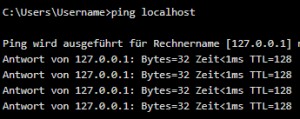
Wäre der Computer ein Haus, wäre „localhost“ sowas wie „zu Hause“. Kurz und knapp: „localhost“ ist der Netzwerkname für das eigene Gerät: für sich selbst.
DNS: localhost
Der Verbindungsaufbau zu einem anderen Gerät im Netzwerk läuft meist über dessen Namen (Hostname, Domain, DNS) und der damit verbundenen eindeutigen IP-Adresse. Das gilt sowohl für das lokale Netzwerk (LAN), als auch für das Internet. Ein Rechner besitzt seinen eigenen Rechnernamen (Hostname) und zusätzlich als Name „localhost“, sowie die dazugehörige IP-Adresse 127.0.0.1 oder beim Einsatz von IPv6 die Adresse „::1“. Die IP-Adresse 127.0.0.1 (oder ::1) wird vom Computer verwendet, um einen Verbindungsaufbau mit sich selbst herzustellen. Somit muss für einen Verbindungsaufbau auf den eigenen Rechner weder die IP-Adresse, noch der Hostname bekannt sein. Zuständig für das Entgegennehmen der Verbindung ist das Loopback-Interface, welches die Verbindung nicht über die Netzwerkkarte schickt, sondern direkt mit den am Rechner geöffneten Ports herstellt. Der Name localhost ist als Top-Level-Domain-Name (TLD) reserviert, festgelegt wurde das im IETF-Standard: tools.ietf.org/html/rfc6761 (Special-Use Domain Names) und die Verwendung der IP-Adresse 127.0.0.1 in dem Dokument: tools.ietf.org/html/rfc5735 (Special Use IPv4 Addresses).
IP: 127.0.0.1
Ein Test auf „localhost“ im Terminal (Eingabeaufforderung) liefert als Antwort die IP-Adresse: 127.0.0.1:
C:\Users\Username>ping localhost
Ping wird ausgeführt für Rechnername [127.0.0.1] mit 32 Bytes Daten:
Antwort von 127.0.0.1: Bytes=32 Zeit<1ms TTL=128
Antwort von 127.0.0.1: Bytes=32 Zeit<1ms TTL=128
Antwort von 127.0.0.1: Bytes=32 Zeit<1ms TTL=128
Antwort von 127.0.0.1: Bytes=32 Zeit<1ms TTL=128
Ping-Statistik für 127.0.0.1:
Pakete: Gesendet = 4, Empfangen = 4, Verloren = 0
(0% Verlust),
Ca. Zeitangaben in Millisek.:
Minimum = 0ms, Maximum = 0ms, Mittelwert = 0ms
Damit localhost funktioniert, muss die IP-Adresse 127.0.0.1 natürlich auch im Routing vorkommen:
C:\Users>route print
===========================================================================
Schnittstellenliste
20...xx xx xx xx xx xx ......Ethernet Connection
1...........................Software Loopback Interface 1
===========================================================================
IPv4-Routentabelle
===========================================================================
Aktive Routen:
Netzwerkziel Netzwerkmaske Gateway Schnittstelle Metrik
0.0.0.0 0.0.0.0 192.168.0.1 192.168.0.22 25
...
127.0.0.0 255.0.0.0 Auf Verbindung 127.0.0.1 331
127.0.0.1 255.255.255.255 Auf Verbindung 127.0.0.1 331
127.255.255.255 255.255.255.255 Auf Verbindung 127.0.0.1 331
...
255.255.255.255 255.255.255.255 Auf Verbindung 127.0.0.1 331
255.255.255.255 255.255.255.255 Auf Verbindung 192.168.0.22 281
===========================================================================
Ständige Routen:
Keine
IPv6-Routentabelle
===========================================================================
Aktive Routen:
If Metrik Netzwerkziel Gateway
1 331 ::1/128 Auf Verbindung
1 331 ff00::/8 Auf Verbindung
===========================================================================
Ständige Routen:
KeineWer sich die Routing Tabelle genauer ansieht, kann daraus erkennen, dass nicht nur 127.0.0.1 für Loopback verwendet wird, sondern das komplette 127.0.0.0 Netz, also mehr als 16 Millionen Adressen.
Details zur Routing-Tabelle, siehe auch: Routing-Tabelle anpassen: WLAN und LAN Netzwerkkabel gleichzeitig - Internet-Zugriff
wofür wird „localhost“ verwendet?
Wird für den Aufruf "localhost" als URL im Browser verwendet, findet eine Verbindung zum lokalen PC statt. „Localhost“ wird häufig von Entwicklern verwendet, um Netzwerkprogramme oder Webseiten auf dem eigenen Computer zu betreiben oder zu testen. Bestehen Programme aus einem Clientprogramm und einem Serverdienst und sind beide Komponenten auf demselben Gerät installiert, kann der Client über das Netzwerkprotokoll (TCP/IP) mit dem Namen "localhost" auf den Serverdienst zugreifen. Zudem kann „Localhost“ auch als Ziel für eine Umleitung in der Hosts-Datei missbraucht werden um bestimmte Websites zu blockieren, siehe: bestimmte Internetseiten sperren: Webseiten umleiten.
 ({{pro_count}})
({{pro_count}})
{{percentage}} % positiv
 ({{con_count}})
({{con_count}})